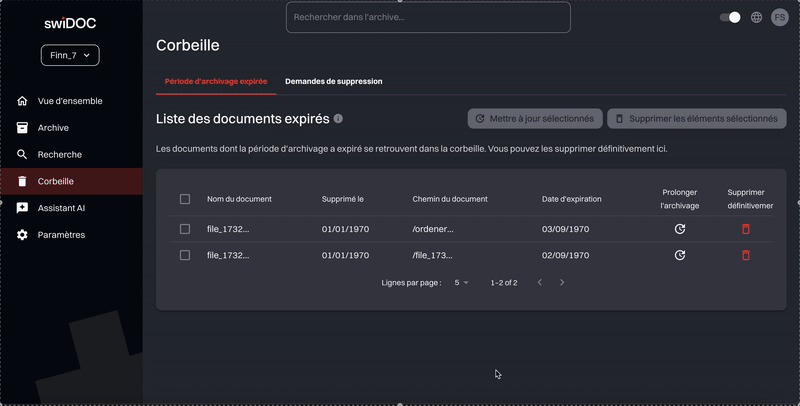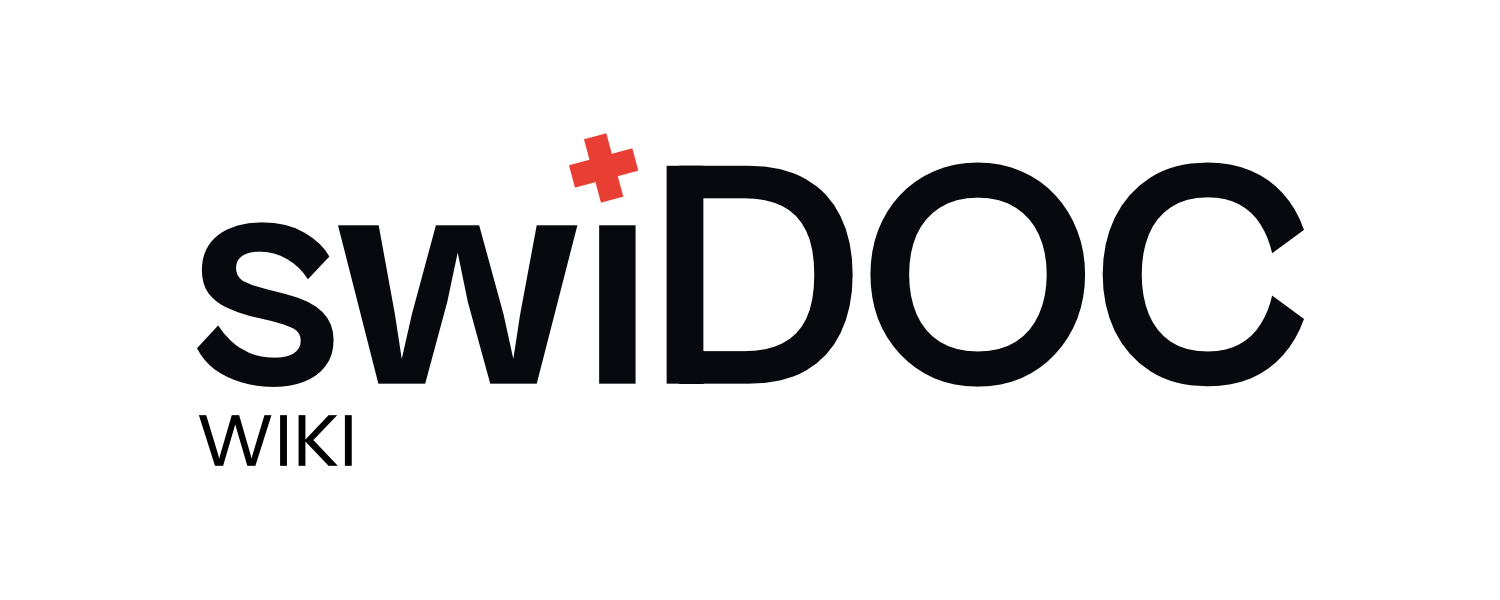# Gérer les documents
La gestion des documents est la fonction principale de l’application.
# L’archive
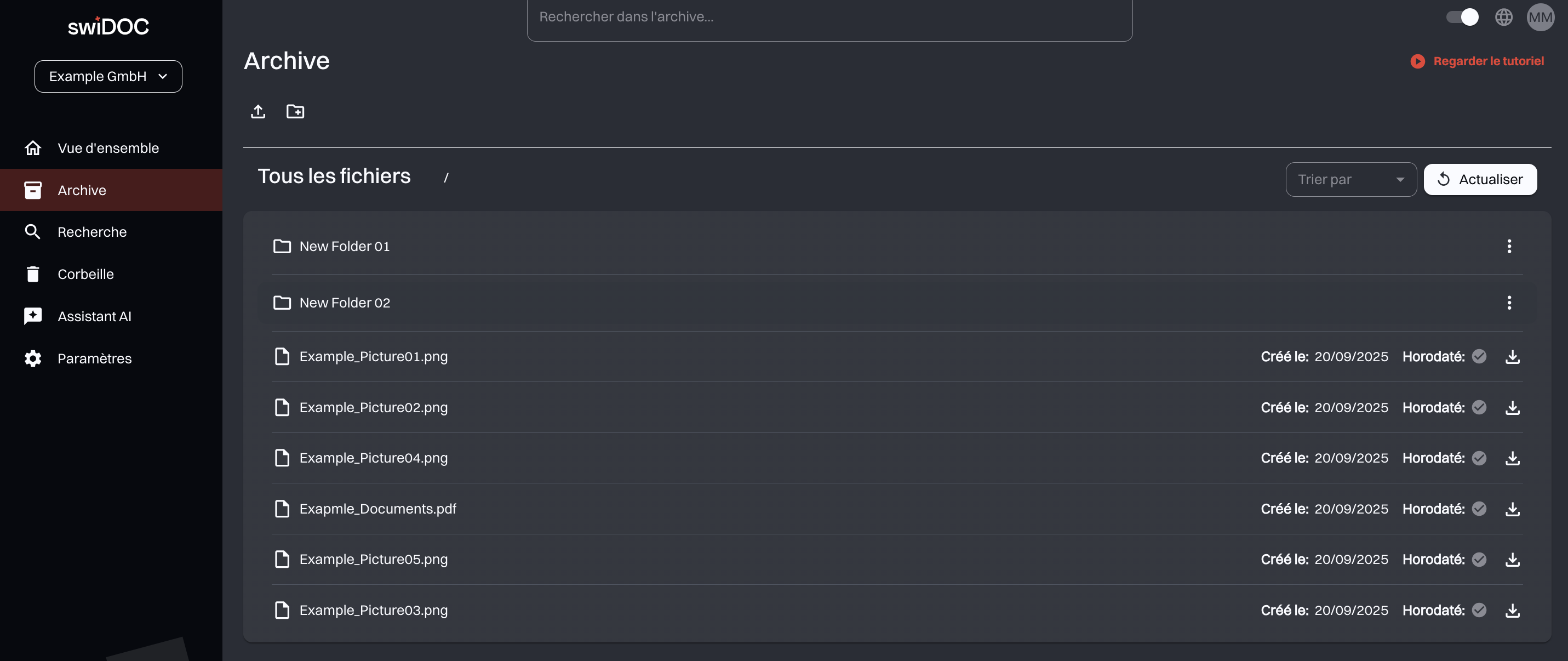
En cliquant sur le menu « Archive », tu accèdes au dépôt de fichiers.
Tous les documents que tu télécharges sur la plateforme y sont enregistrés.
Tu peux créer de nouveaux dossiers à tout moment en cliquant sur le bouton « Créer un dossier ».
En cliquant sur les dossiers, tu navigues facilement dans la structure.
Tous les fichiers et dossiers peuvent aussi être triés selon différents critères.
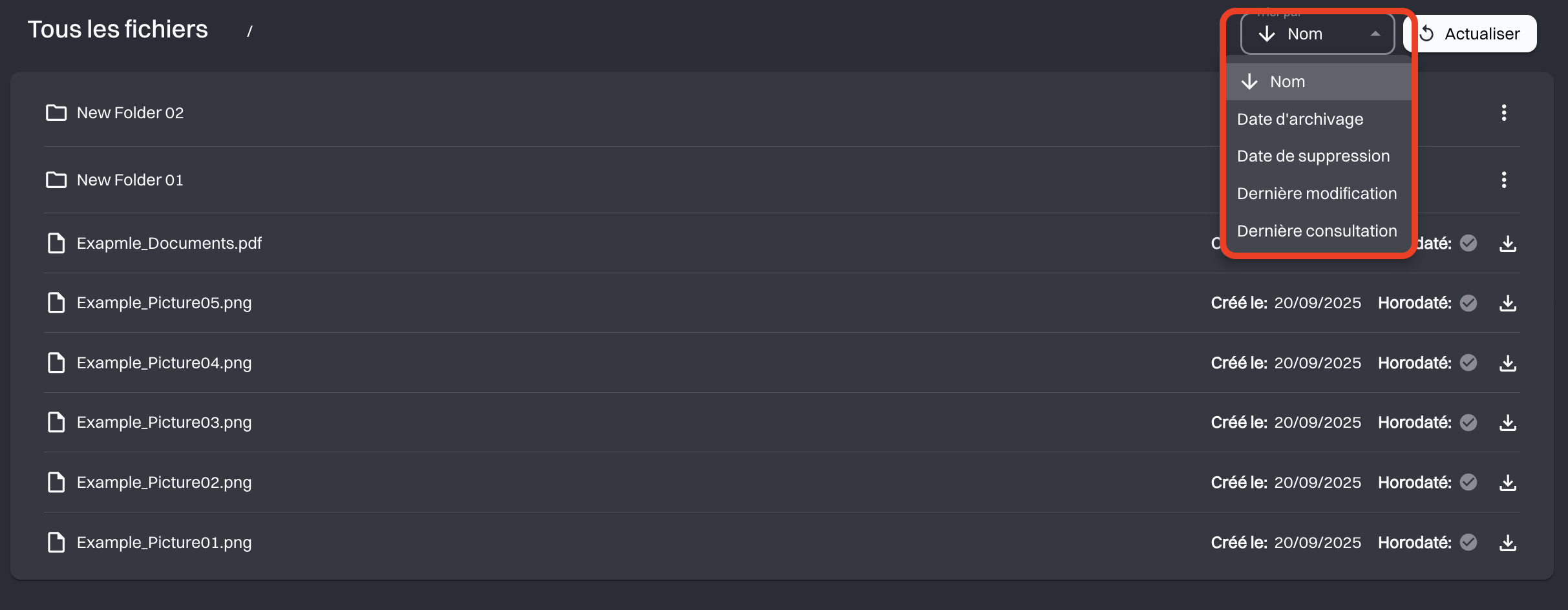
Les dossiers vides peuvent également être supprimés facilement.
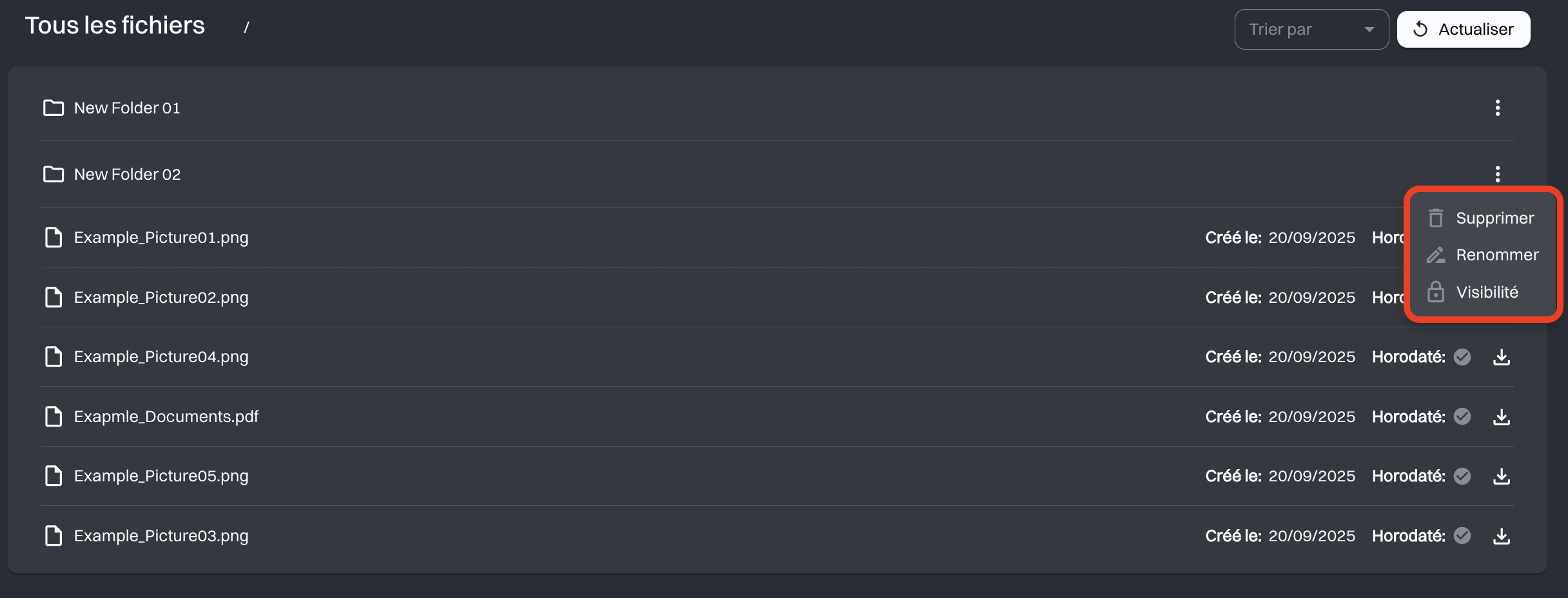
# Télécharger des documents
Tu peux ajouter des documents à la plateforme en cliquant sur le bouton « Télécharger un document ».
Si tu te trouves déjà dans un dossier, celui-ci sera automatiquement utilisé comme dossier de destination.
Après avoir cliqué sur « Télécharger un document », le formulaire de téléchargement s’ouvre.
Ici, tu saisis toutes les informations nécessaires à l’archivage et ajoutes le document.
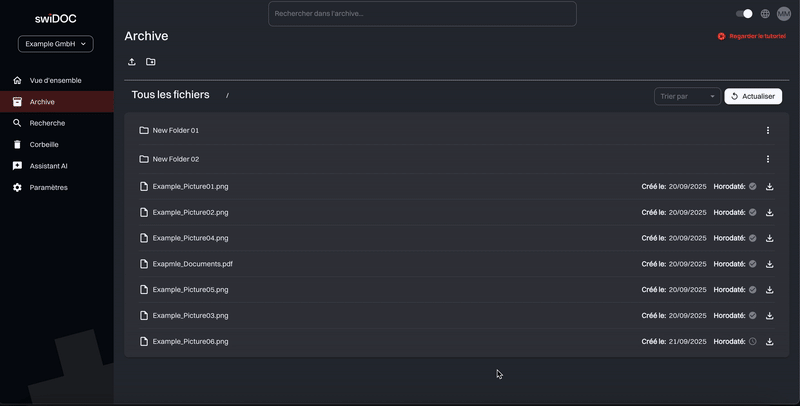
Une fois toutes les informations saisies, confirme l’archivage en cliquant sur « Archiver ».
Un aperçu te montre encore une fois tes choix avant l’archivage définitif.
# Télécharger des dossiers
Tu peux aussi télécharger des dossiers entiers en activant le bouton « Mode dossier » sur la page de téléchargement.
Cela fonctionne comme pour les documents, sauf qu’il faut choisir un dossier au lieu d’un fichier unique.
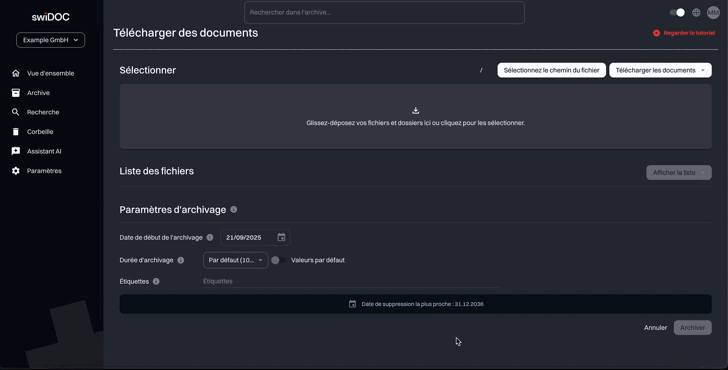
Pour chaque fichier du dossier sélectionné, tu peux définir un nom et une description.
La durée d’archivage prédéfinie est appliquée à chaque document, mais tu peux la modifier plus tard dans la vue détaillée.
# Options lors du téléchargement de documents et dossiers
Lors du téléchargement, plusieurs fonctions sont à ta disposition :
- ajouter un fichier par glisser-déposer ou par sélection manuelle
- saisir des informations comme une description
# Chemin du document
Le chemin du document peut être personnalisé.
Un menu en haut à droite te permet de choisir le dossier souhaité, de créer de nouveaux dossiers ou de supprimer des dossiers vides.
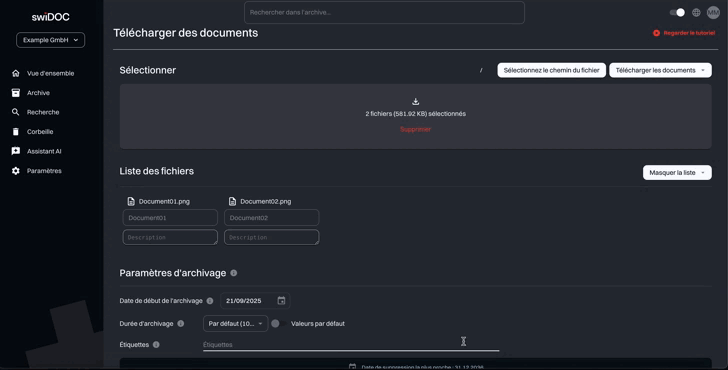
# Date d’archivage physique
Si un document a déjà été archivé physiquement pendant plusieurs années et est maintenant disponible sous forme numérique, tu peux définir cette date ici.
Le système ajuste alors automatiquement la date de suppression – plus tôt ou plus tard, selon la durée d’archivage choisie.
Pour les nouveaux documents numériques, laisse simplement ce champ tel qu’il est.
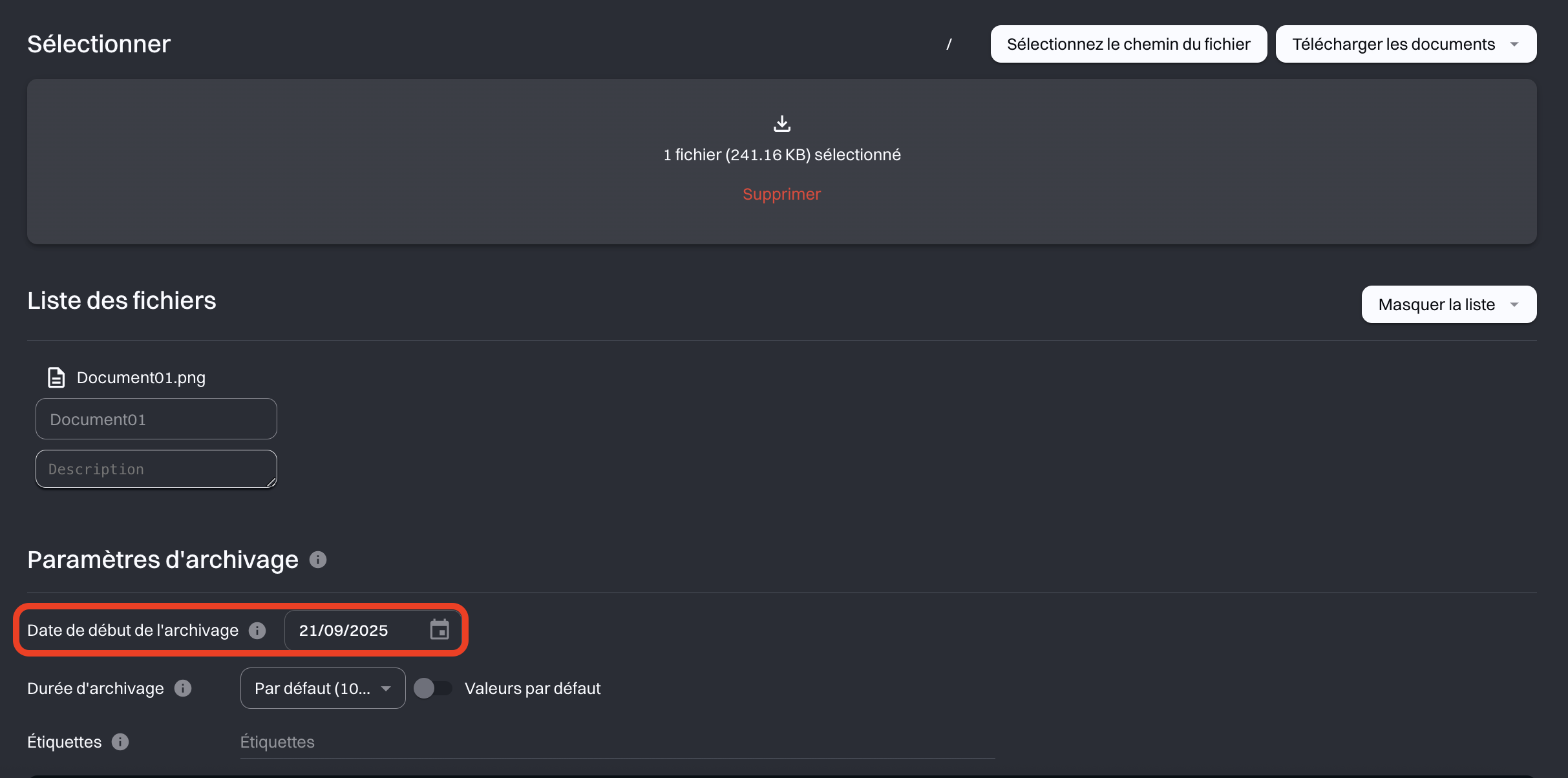
# Durée d’archivage
Chaque type de document a sa propre période de conservation.
Tu peux la définir via l’option Durée d’archivage.
Si tu souhaites la choisir toi-même, sélectionne simplement « Réglage manuel ».
Si tu n’es pas sûr de la durée pendant laquelle tu dois conserver certains documents,
n’hésite pas à consulter notre blog (opens new window).
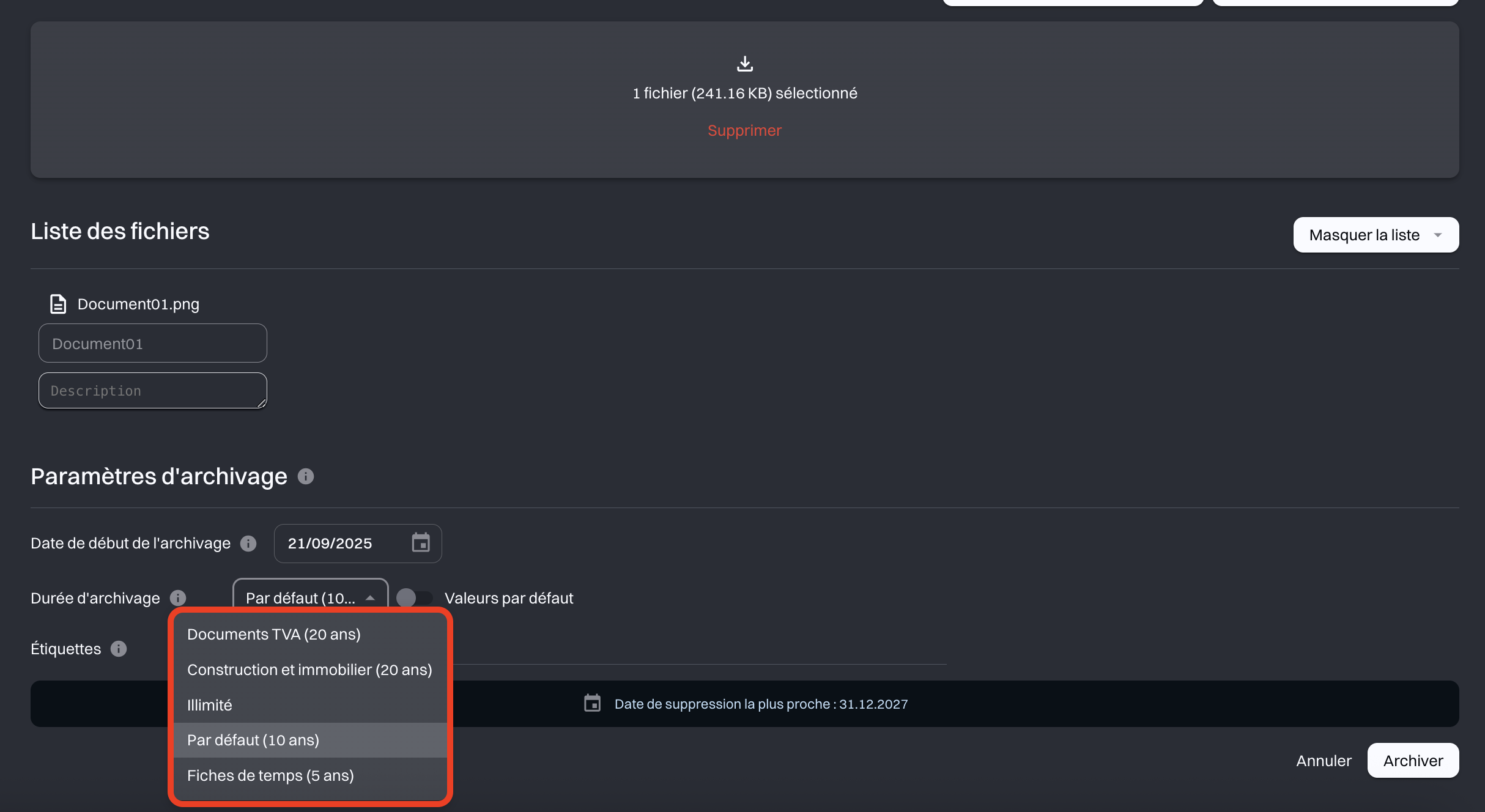
# Tags
Grâce aux tags, tu peux facilement classer tes documents et les retrouver plus rapidement.
Tu peux utiliser les tags existants ou en créer de nouveaux.
En cliquant sur « Télécharger un document », le fichier est enregistré.
Si l’action réussit, tu es redirigé vers le dossier du document.
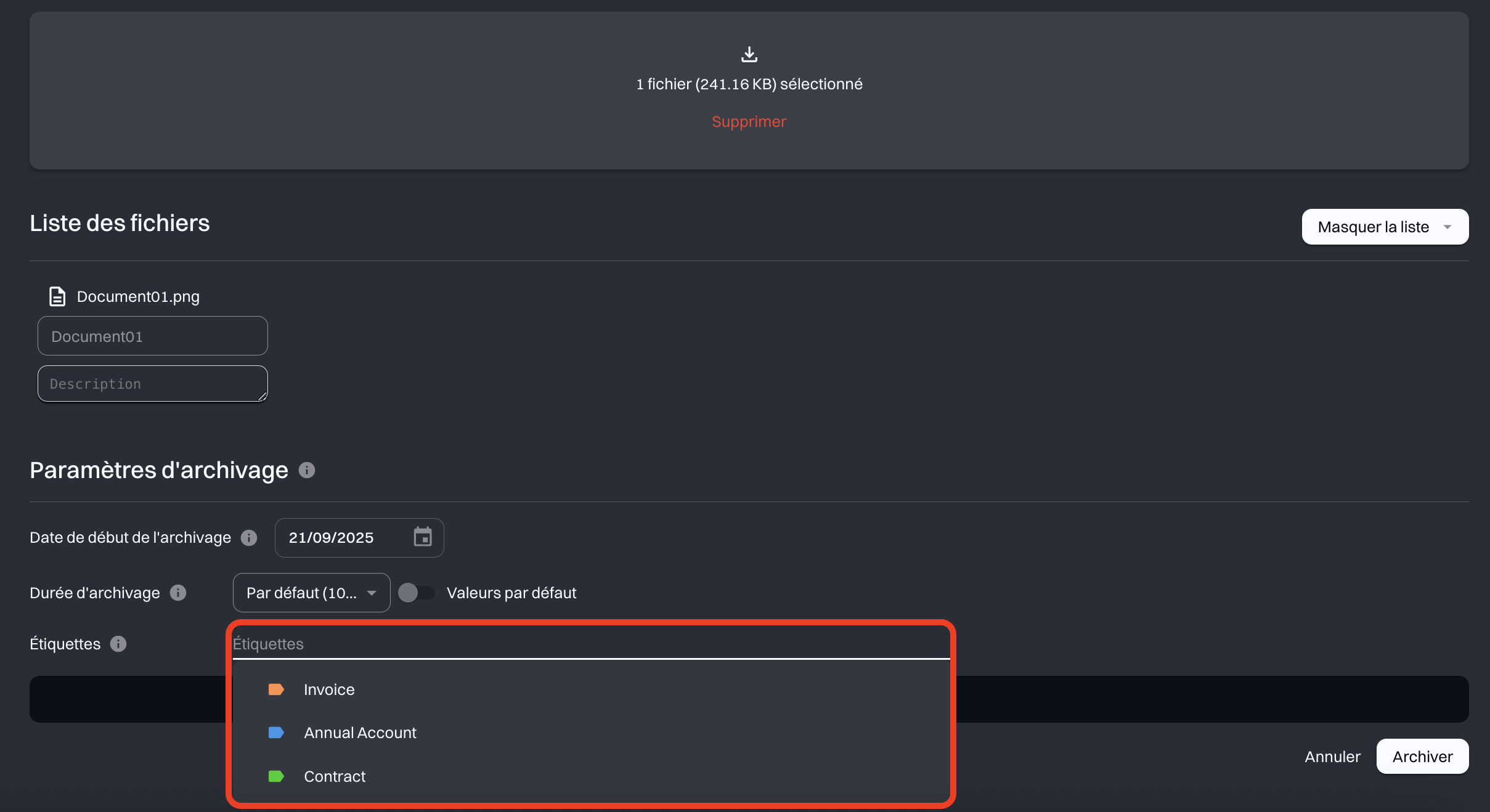
# Consulter et modifier un document
En cliquant sur un document ou sur le bouton « Détails » dans le tableau de bord, tu peux consulter les informations enregistrées.
Cette vue affiche les dernières interactions avec ton document ainsi que les paramètres d’archivage actuels.
Tu peux aussi télécharger une copie du fichier et sa preuve d’authenticité à tout moment.
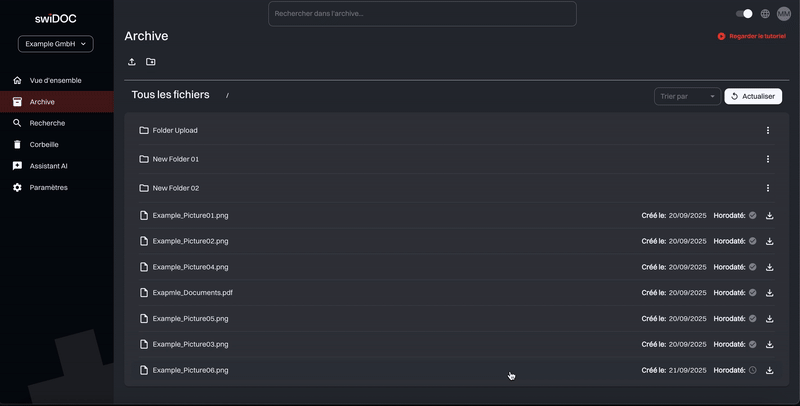
Comme montré dans la vidéo ci-dessus, clique sur l’icône du stylo pour modifier la page.
Tu peux alors changer le nom du fichier, prolonger la durée d’archivage ou mettre à jour les tags.
# Déplacer des documents
En cliquant sur « Déplacer », tu peux modifier le chemin du document.
Tu peux aussi déplacer les fichiers dans la structure par simple glisser-déposer.
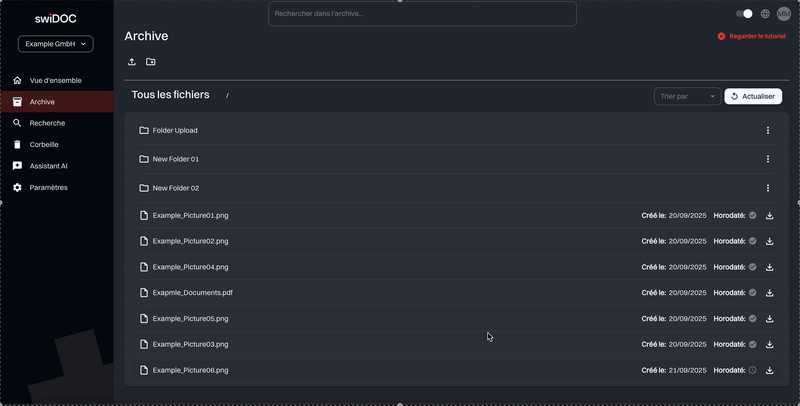
# Supprimer des documents
Une fois téléchargés, les documents ne peuvent pas être supprimés pendant la durée d’archivage définie. Cela garantit que toutes les obligations de conservation sont respectées et qu’aucune donnée n’est perdue par erreur.
Les fichiers dont la durée d’archivage est expirée sont déplacés dans la corbeille.
Depuis là, tu peux les supprimer individuellement, en supprimer plusieurs à la fois ou prolonger leur durée d’archivage.
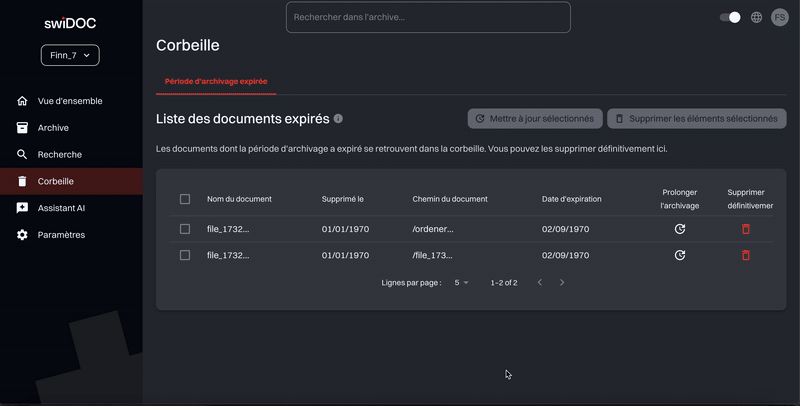
De plus, le rôle Owner peut activer le principe des quatre yeux dans les paramètres de sécurité.
Lorsque cette option est activée, un fichier n’est pas supprimé immédiatement.
La suppression d’un document doit être approuvée par deux administrateurs avant d’être définitivement effectuée.
Cette fonction ajoute un niveau de sécurité supplémentaire et évite la suppression accidentelle de données importantes.